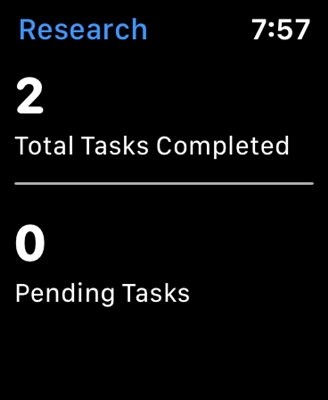Šajā rakstā mēs konfigurēsim ļoti populāro D-link DIR-615 maršrutētāju. Es uzrakstīšu rakstu, kā piemēru izmantojot D-link DIR-615 / A. Un, ja jums ir cits modelis, tad tas ir labi, tur gandrīz viss ir vienāds. Šī rokasgrāmata ir piemērota daudziem D-link maršrutētājiem. Centīšos par visu rakstīt sīki un saprotamā valodā. Es daudz nerunāšu par pašu maršrutētāju, jūs varat izlasīt manu pārskatu un citu noderīgu informāciju par DIR-615 / A augšējā saitē. Ļaujiet man tikai teikt, ka šis maršrutētājs ir labi piemērots mājām vai nelielam birojam. Tas viegli nodrošinās stabilu piekļuvi internetam jūsu datoriem, tālruņiem, planšetdatoriem (izmantojot Wi-Fi) un citām ierīcēm.
Kas attiecas uz D-link DIR-615 iestatīšanu, tur viss ir ļoti vienkārši. Un, ja jūsu pakalpojumu sniedzējs izmanto dinamiskā IP savienojuma tehnoloģiju, jums vienkārši jāpievieno maršrutētājs, un internets jau darbosies. Jums tikai jāiestata parole Wi-Fi tīklam un, ja nepieciešams, jāmaina tīkla nosaukums. Vienīgais, kas man nepatīk, ir tas, ka D-link iestatījumi mainās (pēc izskata) gandrīz katrā versijā. Man jāieiet maršrutētāja vadības panelī. Tāpēc maršrutētāja iestatījumi var atšķirties no tiem, kurus redzēsiet šajā rakstā. Bet tas varētu labot programmaparatūras atjauninājumu.
Mēs konfigurēsim D-link DIR-615 atbilstoši šādai shēmai:
- Savienojums un ieeja D-link DIR-615 vadības panelī
- Interneta iestatīšana D-link DIR-615 (savienojums ar pakalpojumu sniedzēju)
- Wi-Fi tīkla iestatīšana un paroles maiņa
Un tagad par visu sīkāk.
Pievienojiet D-link DIR-615 un dodieties uz iestatījumiem
Pievienojiet strāvu maršrutētājam un ieslēdziet to. Ja maršrutētāja priekšējā panelī nedeg indikatori, pārbaudiet, vai barošana ir ieslēgta, izmantojot aizmugurējā paneļa pogu. Ja maršrutētāju konfigurēsit, izmantojot kabeli, tad paņemiet komplektā iekļauto tīkla kabeli, savienojiet maršrutētāju ar datoru. Savienojiet vienu kabeļa galu ar melnu LAN savienotāju (vienā no 4), un otru galu pievienojiet datora tīkla kartei (klēpjdatoram). Pievienojiet kabeli no interneta nodrošinātāja dzeltenam WAN savienotājs.

Ja jums nav datora ar tīkla karti vai nav kabeļa, varat visu konfigurēt, izmantojot Wi-Fi. Jūs pat varat izmantot tālruni vai planšetdatoru.
Tālāk mums jādodas uz maršrutētāja iestatījumiem. Bet pirms tam es iesaku jums atiestatīt rūpnīcu. Tas ir nepieciešams, lai izdzēstu visus vecos iestatījumus, kas, iespējams, jau ir iestatīti. Lai arī kādi tie mums traucētu, mēs vienkārši atgriezīsim maršrutētāju rūpnīcas stāvoklī.
D-link DIR-615 iestatījumu atiestatīšana
Viss ir ļoti vienkārši izdarāms. Ar kaut ko asu jums jānospiež poga, kas padziļināta ķermenī ATIESTATĪT un turiet to desmit sekundes. Pēc tam atlaidiet un pagaidiet, līdz maršrutētājs tiek restartēts.

Tagad jūs varat pāriet uz iestatījumiem. Kā to izdarīt, varat izlasīt detalizētā rakstā. Vai skatiet tālāk.
Atveriet jebkuru pārlūku un dodieties uz to vietnē 192.168.0.1... Parādīsies logs, kurā tiek prasīts lietotājvārds un parole. Pēc noklusējuma tā ir admin un admin... Jūs tiksiet novirzīts uz D saites iestatījumiem.

Varbūt jūsu iestatījumi būs angļu valodā. Bet valodu var mainīt uz krievu vai ukraiņu valodu.

Ja parādās logs, kurā tiek prasīts nomainīt rūpnīcas paroli, lai ievadītu iestatījumus, divreiz izdomājiet un norādiet paroli. Neaizmirstiet to, tas tiks izmantots, lai ievadītu maršrutētāja iestatījumus.
Es iesaku jums pirms tā iestatīšanas nekavējoties atjaunināt maršrutētāja programmaparatūru. Kā to izdarīt, es detalizēti rakstīju šajā rakstā. Ja jūs nevēlaties to darīt vai jums tas ir pārāk grūti, varat turpināt konfigurāciju, neatjauninot programmatūru.
Tas ir viss, mēs devāmies uz vadības paneli, jūs varat sākt konfigurēt maršrutētāju.
Interneta iestatīšana D-link DIR-615
Pirmā lieta, kas jums jādara, ir uzziniet, kādu savienojuma tehnoloģiju izmanto jūsu pakalpojumu sniedzējs... Dinamiskā IP, statiskā, PPPoE (izmanto Dom.ru un citus nodrošinātājus), L2TP (piemēram, izmanto Beeline nodrošinātāju). Es jau rakstīju, kā uzzināt savienojuma tehnoloģiju. Jūs varat vienkārši piezvanīt pakalpojumu sniedzēja atbalsta dienestam un uzdot jautājumu vai apskatīt oficiālo vietni.
Ja jums ir savienojums, izmantojot populāro tehnoloģiju Dynamic IP, tad maršrutētājam ir jāizplata internets tūlīt pēc kabeļa pievienošanas no pakalpojumu sniedzēja un jums vienkārši jākonfigurē Wi-Fi tīkls (skatiet tālāk rakstā). Ja jums nav dinamiskā IP, jums tas jākonfigurē.
Pārejiet uz cilni Sākt - Noklikšķiniet uz “Nenoteikt savienojumu”... Pārbaudiet, vai Ethernet kabelis ir pievienots, un nospiediet pogu Tālāk.

Sarakstā atlasiet savienojumu. Ja, piemēram, jums ir PPPoE un jūsu pakalpojumu sniedzējs nodrošina arī IP adresi, atlasiet PPPoE + Static IP. Ja IP nav, tad vienkārši atlasiet PPPoE + Dynamic IP. Vai tieši tāpat ar L2TP.

Pēc tam norādiet pakalpojumu sniedzēja piedāvātos IP parametrus un, ja tas tos nodrošina (iespējams, jums nav šī loga). Klikšķiniet uz Tālāk.

Ja parādās logs “Pakalpojuma sniedzēja vietējo resursu adreses” un jūs nevēlaties pievienot adreses vai nezināt, kas tas ir, vienkārši noklikšķiniet uz Tālāk... Parādīsies logs, kurā jānorāda savienojuma nosaukums, lietotājvārds un parole. Šo informāciju sniedz arī pakalpojumu sniedzējs. Jūs varat noklikšķināt uz pogas Sīkāka informācija, lai atvērtu papildu iestatījumus (MTU un citus).

Pēc tam tiks pārbaudīts interneta savienojums un iespēja iespējot Yandex.DNS filtru. Tas nav obligāts. Jebkurā gadījumā šos iestatījumus var mainīt vēlāk. Es parādīju piemēru PPPoE savienojuma iestatīšanai D-link DIR-615. Jūsu iestatījumi var atšķirties no tiem, kas man ir.
Ja pēc interneta iestatīšanas caur maršrutētāju nedarbojas savienojuma statuss ir "bez piekļuves internetam" vai vietnes vienkārši netiek atvērtas, tad pārbaudiet pakalpojumu sniedzēja iestatījumus. Varbūt esat izvēlējies nepareizu savienojuma veidu vai nepareizi iestatījis kādu parametru.
Kā redzat, ar PPPoE, L2TP, PPTP un Dynamic IP ir daudz vairāk problēmu nekā ar Static IP tehnoloģiju.
Viens svarīgs aspekts: ja datorā bija ātrgaitas savienojums, kuru izmantojāt, lai izveidotu savienojumu ar internetu, tagad tas jums nav vajadzīgs. Šo savienojumu izveidos mūsu maršrutētājs D-link, un tas vienkārši izplatīs internetu, izmantojot kabeli un Wi-Fi.
Pakalpojuma sniedzēja iestatījumus vienmēr varat mainīt, izmantojot to pašu ātrās iestatīšanas vedni Click'n'Connect vai cilnē Tīkls - WANatlasot un rediģējot vajadzīgo savienojumu.

Ieteicams saglabāt iestatījumus:

Ja internets jau darbojas caur maršrutētāju, varat sākt iestatīt Wi-Fi tīklu.
Wi-Fi iestatīšana un paroles maiņa D-link DIR-615
Viss, kas mums jādara, ir mainīt Wi-Fi tīkla nosaukumu un iestatīt jaunu paroli, lai aizsargātu mūsu Wi-Fi.
Pārejiet uz cilniBezvadu internets - pamata iestatījumi... Šeit mēs mainīsim mūsu Wi-Fi nosaukumu. Laukā SSID ievadiet sava tīkla nosaukumu. Noklikšķiniet uz pogas Piesakies.

Pēc tam dodieties uz cilniBezvadu internets - Drošības iestatījumi, un laukā "PSK šifrēšanas atslēga" norādiet paroli, kas tiks izmantota, lai izveidotu savienojumu ar Wi-Fi. Parolē jābūt vismaz 8 rakstzīmēm. Uzreiz pierakstiet savu paroli, lai to neaizmirstu.

Saglabājiet iestatījumus. Sistēma - Saglabāt... Ja jūs neko citu nekonfigurēsit (tas var būt D-link DIR-615 konfigurācijas beigas), pēc tam restartējiet maršrutētāju. Sistēma (izvēlnes vienums augšpusē, netālu no logotipa) - Pārstartējiet.
Viss, bezvadu tīkls ir konfigurēts. Jūs joprojām varat redzēt detalizētāku rakstu par Wi-Fi iestatīšanu.
Varat arī mainīt administratora paroli, kas tiek izmantota, lai piekļūtu maršrutētāja iestatījumiem. Ja neesat to mainījis vai mainījis, bet jau esat aizmirsis, to varat izdarīt cilnē Sistēma - Administratora parole.
Divreiz ievadiet jauno paroli un noklikšķiniet Piesakies... Neaizmirstiet saglabāt savus iestatījumus.

Noteikti kaut kur pierakstiet šo paroli. Ja to aizmirsīsit, nevarēsiet iekļūt vadības panelī, un jums būs jāveic rūpnīcas atiestatīšana.
Pēcvārds
Fuh, esmu noguris :) Neko citu nerakstīšu. Ja jums ir kādi jautājumi par rakstu, jautājiet komentāros. Ceru, ka jums izdevās konfigurēt maršrutētāju.